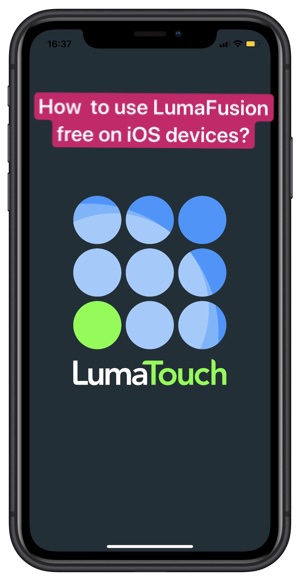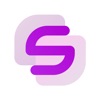Jak používat LumaFusion zdarma na iOS zařízení?
Bezpochyby žádná jiná mobilní aplikace pro úpravu videa není tak cenově dostupná, nabitá funkcemi a uživatelsky přívětivá jako LumaFusion. Co víc, Tato placená aplikace v App Store je zdarma zde na Panda helper, Zde si můžete stáhnout LumaFusion bez Panda helper.
Nyní mě prosím následujte a zjistěte, jak můžete použít Lumafusion uvolnit na iOS zařízeních?
Import klipů do aplikace
LumaFusion podporuje různé formáty souborů, jako je Quicktime, M4V, MP4 atd. Také podporuje standardní obrazové a zvukové soubory. Vyberte vstupní zdroj kliknutím na tři tečky na horním tlačítku.
Po importu souborů musíte vytvořit projekt, abyste je mohli upravovat. Dále klepněte na tlačítko „+“ a pojmenujte projekt. Musíte přetáhnout mediální klipy z vybraného zdroje na časovou osu.
Ořízněte a upravte klipy
Tady začíná zábava. Když chcete oříznout konec nebo začátek klipů, táhněte prstem nebo prstem z kteréhokoli konce. Pokud potřebujete klip rozdělit, klepněte na časovou osu a posuňte jej doprava nebo doleva.
Kromě toho zůstává posuvná lišta ve středu obrazovky a umožňuje vám vybrat určitý bod, kde potřebujete klip rozdělit. Nakonec po jejich výběru klepněte na ikonu nůžek ve spodní části obrazovky.
Použití přechodů
LumaFusion má mnoho atraktivních vestavěných změn. V poli Zdroje vlevo nahoře musíte vybrat Přechody. Jako takový přepíná pohled z importovaných klipů na několik přechodů, jako jsou snímky, stlačení, stírání a mizení.
Nyní musíte přetáhnout přechod podle svého výběru na časovou osu tak, že jej umístíte mezi dva klipy. Navíc můžete upravit délku jejich odstraněním z obou stran.
Úpravy zvuku
Nástroje pro úpravu zvuku v LumaFusion jsou stejně působivé jako nástroje pro úpravu videa. Úprava zvuku se však může zdát trochu náročná. Prvním krokem je oddělit zvuk od centrálního klipu a musíte to udělat na časové ose.
Dále vyberte příslušný zvukový kanál a klepněte na ikonu úprav ve spodní části obrazovky. To přinese další možnosti, jako jsou nástroje zkreslení, pan a hlasitosti.
Export videa
Po dokončení úprav je posledním krokem celého procesu odeslání. Vyberte tlačítko Sdílet nebo Exportovat. Umožňuje vám exportovat zaznamenaná média jako pouze zvuk nebo jako film. Můžete jej exportovat do složky fotoaparátu nebo na disk iCloud. Můžete jej také přímo sdílet YouTube nebo Vimeo.
stáhněte LumaFusion bez Panda Helper.
Nejprve otevřete Safari a přejděte na Panda Helperoficiální webové stránky ke stažení Panda Helper VIP.
Po načtení webu klepněte na možnost „Stáhnout-VIP verze“ a nejprve nainstalujte profil. Poté aktivujte a stáhněte Panda Helper VIP. Až budete hotovi, přejděte na zařízení do hlavního Nastavení > Obecné > Profily a správa zařízení a důvěřujte profilu, který patří k Panda Helper VIP aplikace.
Postupujte podle pokynů k instalaci panda helper profil tak, že Panda Helper úspěšně nainstaluje. Počkejte prosím, než se nainstaluje na domovskou obrazovku. Certifikátu, který používá, můžete důvěřovat v Nastavení > Obecné > Profily a správa zařízení > Stažené profily Panda Helper. (Protože aplikace potřebují certifikát od společnosti Apple a mohou fungovat na zařízeních iOS, musíme certifikátu důvěřovat, abychom si zvykli.)
Nyní spusťte Panda Helper VIP, hledat LumaFusion a nainstalovat. Když jej poprvé otevřete, pokud znovu uvidíte zprávu „Untrusted Enterprise Developer“. Stačí přejít do aplikace Nastavení a důvěřovat příslušnému profilu LumaFusion jako jsi to udělal s Panda Helper VIP.
Související aplikace
Novinky
- Jak používat cheaty New Soccer Star s IAP zdarma
- Jak používat Remini - AI Photo Enhancer online? Zdarma editační tutoriál
- Co je aplikace Blacklist a jak ji používat k odvolávání na iOS?
- Jak používat Clash Royale Cheaty, jak získat neomezené peníze?
- Jak používat Virtual Families 3 Hack k podvádění peněz a jídla
- Lumafusion recenze aplikace: nejprofesionálnější editor videa?